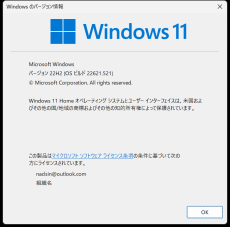あらためてWindows 11でのWindows Insider Programの参加方法とやめ方
ASCII.jp / 2022年10月16日 10時0分
Windows 11も、22H2で2世代目に突入。Windows Insider Programも様変わりしてきたので、ここで参加の仕方とやめ方を解説しておくことにする。
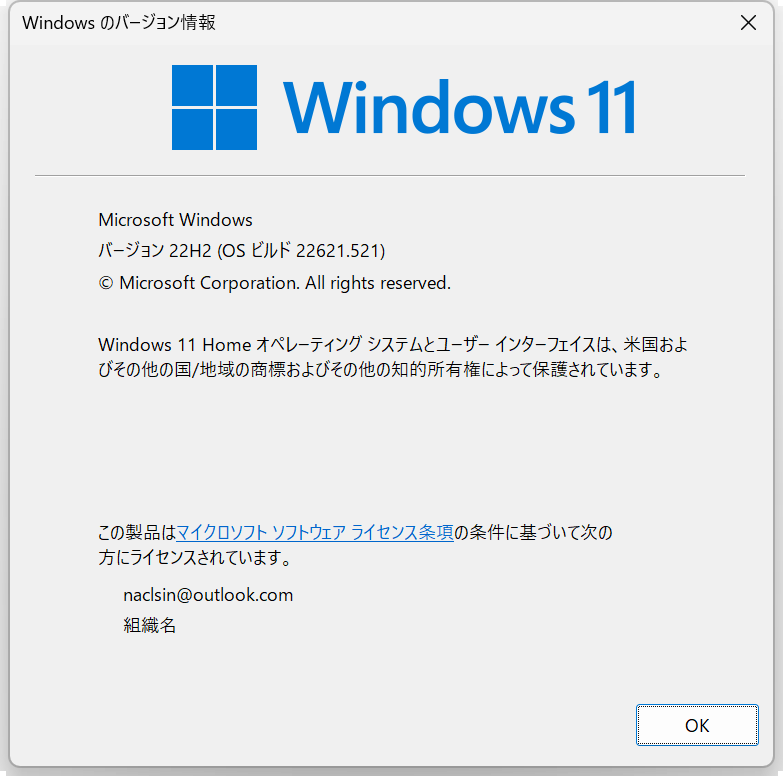
そもそもWindows Insider Programとはなんぞや
Windows Insider Program(以下、WIP)とは、Windowsのプレビュー版を利用できる仕組み。ソフトウェア開発のためとか、次のWindowsでも社内システムが正しく動作するかの評価など、利用する理由はさまざまだろうが、WIPは個人でも参加でき、Feedback Hubアプリなどを介して、プレビュー版の改良に“文句”を付けることもできる(聞くかどうかはMS次第だが)。
あらためて注意したいのは、プレビュー版は通常のバージョン(ここではリリース版と呼ぶことにする)のようにサポートは受けられない。また、不具合が発生する可能性はリリース版よりも高い。なので、1台しかないPCでプレビュー版を使うことだけはやめておいたほうがよい。
WIPで配布されるプレビュー版は、3つのチャンネルに分かれており、現行版、次世代版など合わせて5種類のプレビューがある。チャンネルは「開発」(Dev)、「ベータ」(Beta)、「リリース・プレビュー」(Release Preview)の3つ。それぞれ以下の表のような特徴がある。

まず開発チャンネルは、「来年以降のWindows」のプレビューが実施されるところだ。現時点では、来年のWindows 11 23H2になる予定のバージョンがプレビューされている。ここはかなり先行したプレビューなので、それだけにトラブルの可能性は高い。
しかし、実際には搭載されない機能も含めて、将来のWindowsの姿を垣間見ることが可能だ。WSLやエクスプローラーのタブ表示などさまざまな機能が先行して、ここで公開されている。ただし、ここで公開される機能は、次のWindowsに搭載されるとは限らないし、プレビューだけして、評判がよくなくてやめちゃうものもある。
続いて、ベータチャンネルは、「次のWindows」のプレビューだ。ただし、Windows 11の現行版では、新機能が搭載されるアップデートは年1回ではなく、リリース版が出たあとも段階的に行なわれるようになったため、現在は、Windows 11 22H2に追加される新しい機能(たとえばエクスプローラーのタブやタブレットモード)などのプレビューも含まれる。このベータチャネルのプレビュー版は、具体的に対象となるバージョンが確定しているため、次のWindowsに搭載される可能性は高い。
なお、開発チャンネルやベータチャンネルでは、マシンやユーザーによっては、新機能が見える場合と見えない場合がある。これは、ユーザーの所在国や言語設定で変わる場合もあれば、マイクロソフトが比較のためランダムに選択している場合もある。中には、広範囲にプレビューせず、特定ユーザーにだけ公開して、そのままやめてしまう機能もあれば、英語だけでしか動作しない機能もある。
最後にリリース・プレビューチャンネルは、比較的安定した「次のWindows」のプレビューだ。ベータチャンネルのプレビューとして作られた「ビルド」のうち、安定感のあるものがリリース・プレビューとして公開される。このため、動作環境の調査や、操作マニュアルなどの作成の評価(設定の手順に変更があるかどうか。これが意外に多い)などに向いている。
もっとも比較的安定しているとはいえ、プレビュー版である。逆に言えば、リリース・プレビューでは、リリース版で問題が起きないかどうかのテストをしている。なお、リリース・プレビューチャンネルのプレビュー版は、新しいWindowsが登場すると、毎月の品質アップデートのプレビューにもなる。
現行のWindows 11 22H2から直接WIPのリリース・プレビューチャンネルに参加すると、現在ではWindows 11 Ver.22H2(2世代目)のアップデートのプレビュー版が配布される。もし、まだWindows 11 21H2を使っているなら21H2のプレビュー版を受信する。
ちなみにWindows 10でプレビュー版の受信を開始すると、ベータチャンネルとリリース・プレビューチャンネルでは、Windows 10のプレビュー版になる点には注意したい。Windows 11のプレビュー版に切り替えたければ、一回Windows 11にアップデートする必要がある。
ベータチャンネルに参加し、ベータチャンネルが次世代Windowsのプレビューに切り替わったあと、リリース・プレビューに切り替えると、安定した次世代Windowsのプレビューを受け取るようになる。
なお、配布中のプレビュー版に関する情報は、WIPのブログページ(Windows Blogの一部)で公開されている。
●Windows Insider Program https://blogs.windows.com/windows-insider/tag/windows-insider-program/
Windows Insider Programへの具体的な参加方法
WIPには誰でも参加できるが、Microsoftアカウントが必要になる。WIPの登録ページでMicrosoftアカウントを使って申し込めば、誰でもWIPに参加できる。
●Windows Insider https://insider.windows.com/ja-jp/register
ただし、実際にプレビューを受けるためには、Windowsを設定する必要がある。
Windows 11では「設定」→「Windows Update」→「Windows Insider Program」→「使用を開始する」で、Windows 10では「更新とセキュリティ」からだが、基本的な流れは同じだ。
ここでプレビュー版利用の設定をする。チャンネルを選択して再起動すれば、Windows Updateにプレビュー版が来る。
なお、プレビュー版は更新頻度が高く、1週間程度でアップデートがある。Windows 11ではアップデート時間も短縮されて数分の再起動処理で済むが、それでも毎週のように更新される可能性がある。また、プレビュー版はWindows Updateをせずに放置していると、Windows Updateができない状態に陥ることがある。この場合、ISOイメージなどを使ったWindowsの再インストールが必要になることがある。何ヵ月も電源を入れないといった場合には注意が必要だ。
また、プレビュー版を使うときには、WIPに登録したMicrosoftアカウントを使うようにしたほうがいい。過去には、パスワードなしログインで登録していないMicrosoftアカウントを使ったときにログインがうまくできないことがあった。おそらくMicrosoft側のユーザー登録になんらかの変更があったと考えられる。こうしたトラブルもあるので、ユーザー登録には注意してほしい。
一方でWindows Insider Programをやめる方法は?
プレビュー版からリリース版に戻したい場合、「穏やかな方法」と「穏やかでない方法」の2つがある。「穏やかでない方法」とは、Windowsのクリーンインストールである。開発チャンネルの場合、「穏やかでない方法」以外に選択の余地はない。アップデートのアンインストールなどではリリース版に戻すことはできないので注意が必要だ。
「穏やかな方法」は、設定によってリリース版に移行する方法だ。クリーンインストールは必要なく、アプリやデータを維持したままリリース版に移行できるが、現在のプレビュー版よりも新しいリリース版の配布の開始が条件となるため、切り替えに時間がかかる。次のWindowsのプレビューを入れていた場合、リリース版が登場しないとプレビュー版からは抜け出せない。前世代のWindowsに戻すことはないので、事前に設定しておく必要がある。
設定は、参加と同じく「設定」→「Windows Update」→「Windows Insider Program」からだ。ここに「プレビュービルドの受信を停止する」という項目があり、「次のバージョンのWindowsが……」という長い名前の設定があるので、これをオンにする。あとは、プレビュー版を置き換え可能なリリース版が登場すれば、Windows Updateがこれを受信してアップデートでリリース版に戻るはずだ。
Windows 11 22H2のプレビューを受信していた場合は注意が必要
Windows 11 22H2のプレビューに参加しており、ビルド番号が「22622」または「22623」のプレビュービルドを受け取っていた場合、手動でイーネーブルメントパッケージをアンインストールする必要がある。これをアンインストールすることで、次回から受信するビルドが「22621」になる。
アンインストールは、「設定」→「Windows Update」→「更新の履歴」のページの一番下にある「関連設定」→「更新プログラムをアンインストールする」から実行する。ここにある「Feature Enablement for Beta Channel Preview Update」(場合によっては2つ登録されていることもある)で左側の「アンインストール」をクリックする。
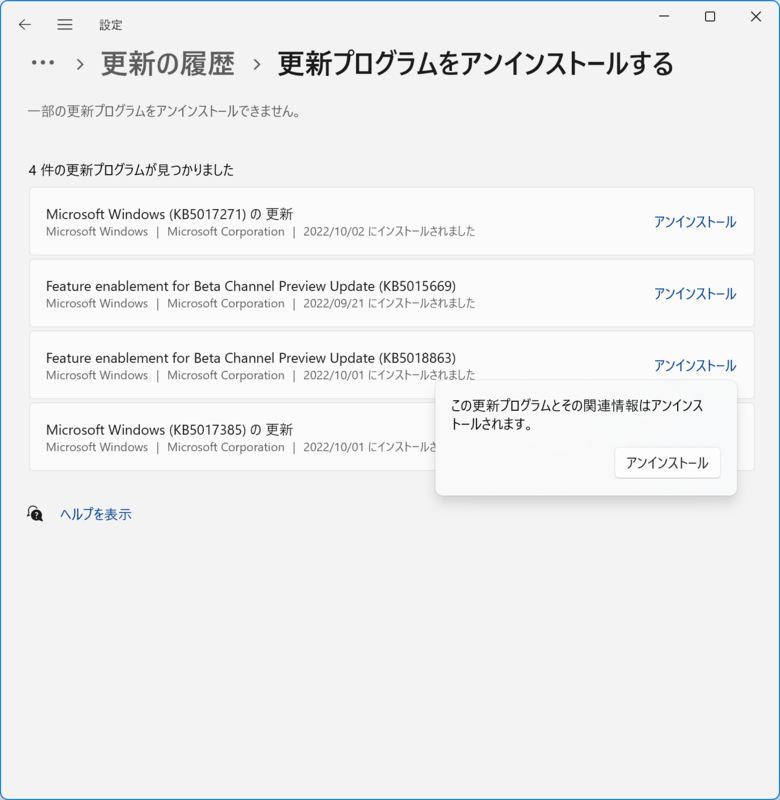
今回のプレビューでは、リリース版の直前に、機能が有効になったビルド(22622)と機能が無効になったビルド(22621)の2つに分かれた。22622を受信していたマシンは、22H2のリリース(22621.512)のあと、プレビュービルド22623を受信しているはずである。記憶はないかもしれないが、イーネーブルメントパッケージが適用されたのである。
また22H2では、リリース版が登場したあともベータチャンネルのプレビューが続いており、新機能を試すためには、イーネーブルメントパッケージが適用されていることが必要になる。つまりイーネーブルメントパッケージがなければ、プレビューを受信しても新機能は見ることができない。
今回、ベータチャンネルでまだ22H2のプレビューが続いており、どうも「穏やかな方法」によるリリース版への切り替えは、月末に可能になるようである。9月末には、リリースプレビューとリリース版に同じビルド番号の22621.608が配布された。
Windows Insider Programは誰でも参加できて、空いているマシンさえあれば、次のWindowsを試すことができる。しかし、繰り返しになるが、動かなくなって困るようなマシンにはプレビュー版を入れないように。
この記事に関連するニュース
-
延期が続く「Recall」、12月のプレビュー提供はどうなる? 阿久津良和のWindows Weekly Report
マイナビニュース / 2024年11月17日 16時0分
-
Windows 11 2024 Update(24H2)にSePなど主要製品完全対応
PR TIMES / 2024年11月13日 16時15分
-
Windows Subsystem for Linuxガイド 第41回 WSL GUI設定
マイナビニュース / 2024年11月7日 15時31分
-
Windows 11 向け更新プログラム「KB5044384」リリース、sfcコマンドの不具合解消
マイナビニュース / 2024年10月29日 8時48分
-
「消えない8.63GB」のファイルが消えた - 阿久津良和のWindows Weekly Report
マイナビニュース / 2024年10月27日 16時0分
ランキング
-
1iPhone基本の「き」 第629回 ロック画面下部にあるアイコンが削除・変更可能に - iOS 18の新機能
マイナビニュース / 2024年11月24日 11時15分
-
2Microsoftの「リコール」機能、Copilot+ PCでテスト可能に(要Insider)
ITmedia NEWS / 2024年11月24日 8時23分
-
3みんなが狙っているモデルはこれ! 「スマートウォッチ」ほしいものランキングトップ10&おすすめ Xiaomiの人気シリーズがランキングを席巻!【2024年11月版】
Fav-Log by ITmedia / 2024年11月24日 7時15分
-
4“謎スマホ”と呼ばれた中国EVメーカーの新モデル「NIO Phone N2401」を見た
ITmedia Mobile / 2024年11月24日 10時5分
-
5ただの古いパイプ椅子だと思ったら…… JR東日本が販売している“鉄道古物”にツッコミ殺到 「この商品が刺さる層いるのか」「嘘ではない」
ねとらぼ / 2024年11月23日 20時40分
記事ミッション中・・・
記事にリアクションする
![]()
記事ミッション中・・・
記事にリアクションする

エラーが発生しました
ページを再読み込みして
ください